Sie haben hart gearbeitet, um dieses Bild aufzunehmen und zu bearbeiten. Das Letzte, was Sie vielleicht möchten, ist, dass jemand anderes es ohne Ihre Erlaubnis verwendet. Wenn Sie nicht alles legal machen möchten und es jemandem erschweren möchten, Ihr Bild zu verwenden, können Sie jederzeit ein Wasserzeichen hinzufügen. Auf diese Weise wird die Person, die versucht, Ihr Bild zu verwenden, zweimal darüber nachdenken.
Es gibt verschiedene Android-Apps, die Sie kostenlos verwenden können, um dieses Wasserzeichen hinzuzufügen. Die in dieser Liste aufgeführten erfordern keine Erstellung eines Kontos, sodass Sie es verwenden können, ohne Ihre persönlichen Daten wie Ihre E-Mail-Adresse preiszugeben.
Wasserzeichen auf Fotos hinzufügen
Eine App, mit der Sie Wasserzeichen mit verschiedenen Designs erstellen können, heißt Wasserzeichen auf Fotos hinzufügen. Die Nutzung ist kostenlos und Sie müssen sich nicht registrieren, um sie zu nutzen. Die App bietet Ihnen die Möglichkeit, Ihr eigenes Wasserzeichen mit einer langen Liste von Optionen zu erstellen. Sie können bis zu fünf Bilder hinzufügen, um allen ein Wasserzeichen hinzuzufügen. Wenn Sie nicht fünf hinzufügen möchten, können Sie so viele hinzufügen, wie Sie möchten, mit der kostenlosen Version jedoch maximal fünf.
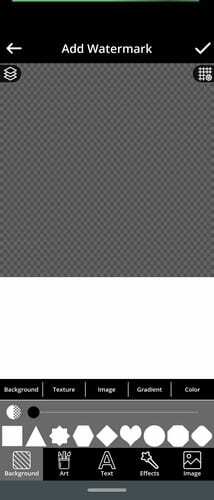
Sie können aus verschiedenen Formen, Texturen, Bildern, Farbverläufen und Farben für Ihren Hintergrund wählen. Verwenden Sie die Schieberegler, um Ihrem Hintergrund genau das richtige Maß an Stil zu verleihen. Es gibt auch Logos, die Sie verwenden können. Diejenigen ohne Sperre können kostenlos verwendet werden, es sei denn, Sie entscheiden sich für ein Upgrade auf Premium. In diesem Fall erhalten Sie vollen Zugriff auf alle Logos.
Die App bietet auch verschiedene Effekte, die Sie hinzufügen können. Wenn Sie möchten, können Sie auch ein Bild aus der Galerie Ihres Geräts als Hintergrundbild hochladen.
Wenn Sie jedoch keine Lust haben, Ihr eigenes Wasserzeichen zu erstellen, bietet die App einige Stile zur Auswahl.
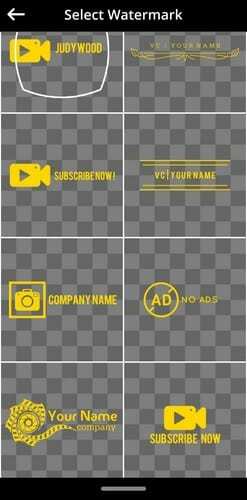
Wenn Sie einen Stil auswählen, werden Sie von der App unter anderem gefragt, ob Sie ihn unverändert verwenden oder ändern möchten. Wenn Sie Änderungen daran vornehmen, können Sie beispielsweise Text hinzufügen, ihn duplizieren und den Hintergrund ändern. Sie können Formen hinzufügen (Verwenden Sie den Schieberegler t, um die Position und Größe zu ändern), Volltonfarben und laden Sie sogar ein Bild aus Ihrer Gerätegalerie hoch.
Nachdem Sie Ihr Wasserzeichen erstellt haben, können Sie die Größe ändern und es positionieren. Sie haben sicherlich schon Bilder mit einem großen Wasserzeichen oder verschiedenen kleinen gesehen. Auch diese Möglichkeit haben Sie hier. Sie können wählen, ob Sie ein großes Wasserzeichen oder verschiedene hinzufügen möchten. Zur Auswahl stehen Freestyle, Tile und Cross. Das Wasserzeichen kann in die entgegengesetzte Richtung gespiegelt oder neu geformt werden.
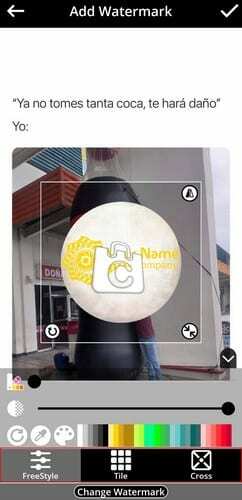
Wenn Sie Ihre Meinung zu dem von Ihnen ausgewählten Wasserzeichen ändern, gibt es unten eine Option, die Ihnen mehr Optionen bietet. Die App fragt Sie erneut, ob Sie sie unverändert verwenden oder ändern möchten. Wenn Sie mit Ihrer Kreation fertig sind, vergessen Sie nicht, oben rechts auf das Speichern-Symbol zu tippen.
So fügen Sie Videos auf Android ein Wasserzeichen hinzu
Die App hat auch die Möglichkeit, jedem Video, das kürzer als 30 Sekunden ist, ein Wasserzeichen hinzuzufügen. Wenn Sie ein längeres Video verarbeiten möchten, müssen Sie auf Premium upgraden. Sobald Sie mit Ihrem Video fertig sind, sehen Sie Schieberegler, mit denen Sie die Transparenz des Wasserzeichens anpassen können.

Wer sagt, dass sich Wasserzeichen nicht bewegen können? Mit der App können Sie ein animiertes Wasserzeichen hinzufügen. Sie können wählen, wie sich das Wasserzeichen bewegt. Sie können beispielsweise aus folgenden Richtungen wählen:
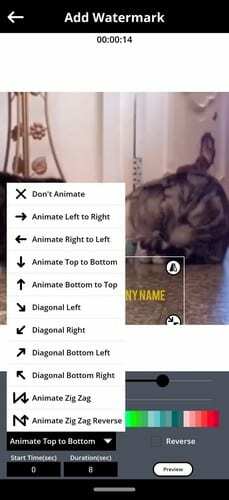
- Nicht animieren
- Von links nach rechts animieren
- Von rechts nach links animieren
- Oben nach unten
- Von unten nach oben animieren
- Diagonale links
- Diagonale rechts
- Unten links
- Unten rechts animieren
- Zick-Zack animieren
- Zick-Zack-Umkehrung
Sobald Sie Ihre Wahl getroffen haben, können Sie eine Vorschau der Bewegung anzeigen. Wenn Sie mit dem, was Sie sehen, nicht zufrieden sind, können Sie auf die Schaltfläche Änderungen vornehmen tippen.

Es gibt auch eine Option, um auszuwählen, wie lange das Wasserzeichen dauern soll. Wenn Sie der Meinung sind, dass Sie alle erforderlichen Änderungen vorgenommen haben, tippen Sie auf die Schaltfläche Übernehmen. Die App speichert Ihr Video. Wenn Sie das Video mit Familie und Freunden teilen möchten, können Sie jederzeit auf das am Ende angezeigte Teilen-Symbol tippen.
Abschluss
Das Hinzufügen eines Wasserzeichens zu Ihren Bildern und Videos kann manchmal zu albern sein. Vielleicht haben Sie ein Video für Ihre Freunde gemacht und möchten deutlich machen, wer der Produzent, Regisseur usw. war. Wie Sie sehen, bietet die App einige anständige Optionen für eine kostenlose App. Wenn Sie jedoch vollen Zugriff wünschen, können Sie Premium wählen. Wie oft fügen Sie Ihren Bildern und Videos Wasserzeichen hinzu? Teilen Sie Ihre Gedanken in den Kommentaren unten mit.